Як використовувати інструмент SaveInsta на iPhone/iPad
Хочете завантажити відео з Instagram на свій iPhone або iPad, але не можете знайти кнопку завантаження? Це тому, що Instagram не пропонує цю функцію. Не переживай! За допомогою SaveInsta ви можете зберігати відео, Reels та IGTV з Instagram на свій пристрій iOS за кілька простих кроків, не встановлюючи складну програму та не входячи в систему.
Про SaveInsta
SaveInsta — це онлайн-завантажувач Instagram, який допоможе вам:
- Завантажуйте відео з публікацій, IGTV, Reels, Stories
- Зберігайте фотографії та аудіо в Instagram
- Підтримує всі платформи: iOS, Android, PC, macOS
- Програмне забезпечення не потрібне – лише браузер Safari
Як скопіювати посилання на публікацію в Instagram:
- Відкрийте Instagram і перейдіть до публікації, яка містить фотографію чи відео, які ви хочете завантажити.
- Натисніть кнопку Поділитися та виберіть Копіювати посилання зі списку, що з’явиться.
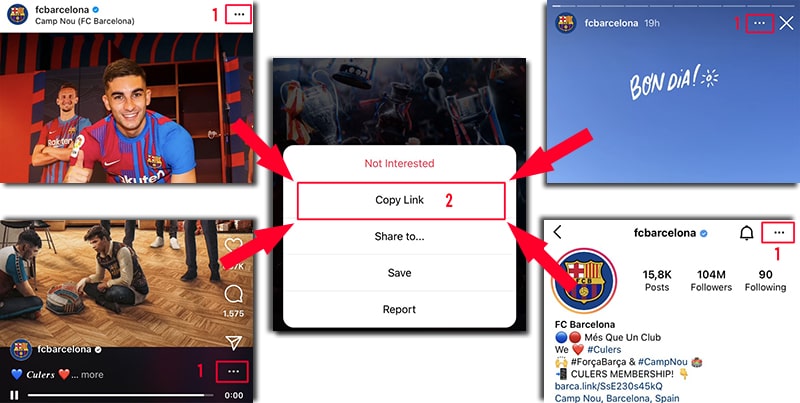
Отримавши посилання в Instagram, ви можете виконати одну з двох інструкцій нижче, щоб завантажити вміст на свій iPhone або iPad.
Спосіб 1: Для iOS/iPadOS 13 або новішої версії (через Safari)
Починаючи з iOS 13, Safari підтримує функцію менеджера завантажень, що дозволяє завантажувати відео безпосередньо з Інтернету.
Кроки, які слід виконати:
Крок 1: Відкрийте браузер Safari, перейдіть на веб-сайт: https://saveinsta.pro/uk
Крок 2: Вставте посилання на Instagram у поле введення та натисніть кнопку Завантажити.
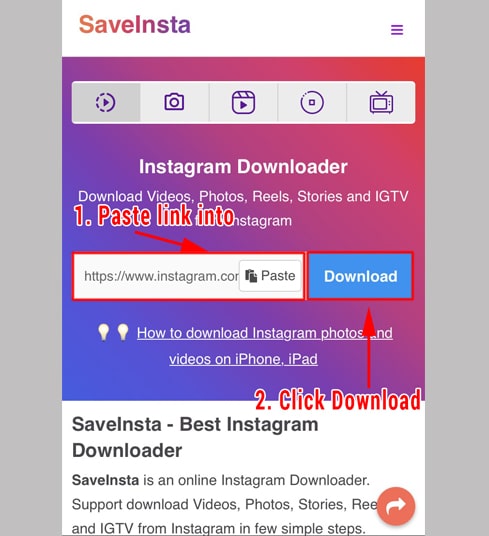
Крок 3: Коли з’явиться відео, натисніть кнопку Завантажити відео.
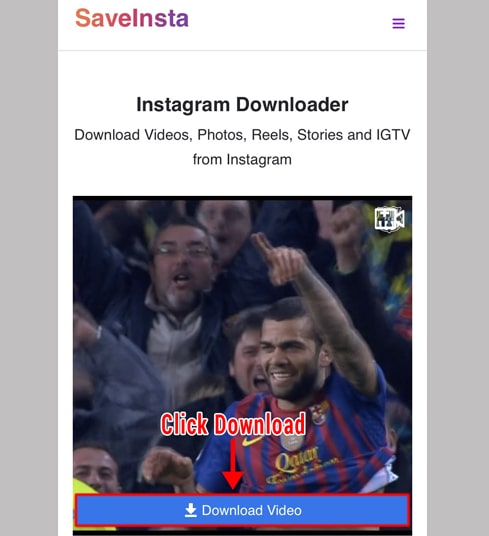
Крок 4: З’явиться спливаюче вікно, виберіть Завантажити для підтвердження.
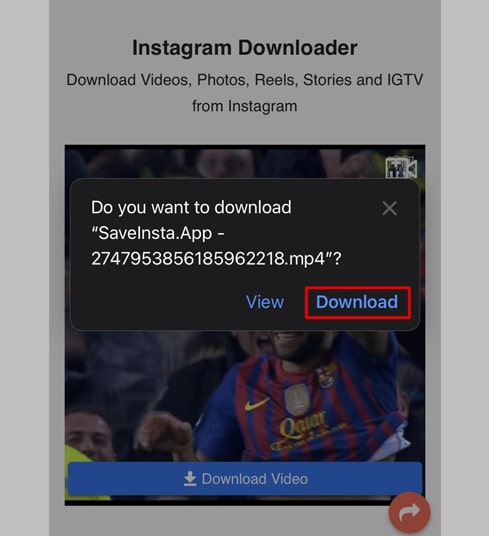
Крок 5: Відстежуйте хід завантаження за допомогою значка стрілки в Safari.
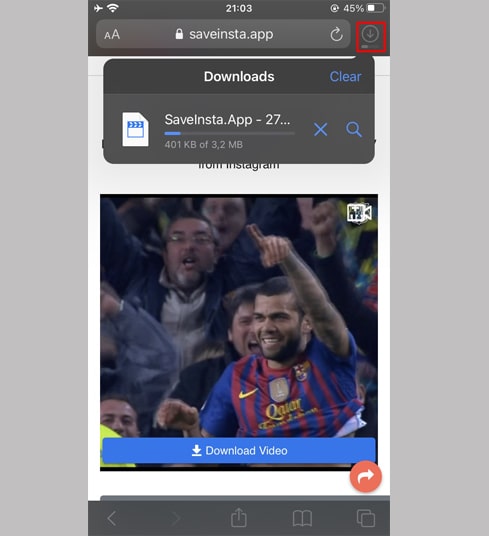
Крок 6: Щоб переглянути відео, відкрийте програму Файли → папку Завантаження.
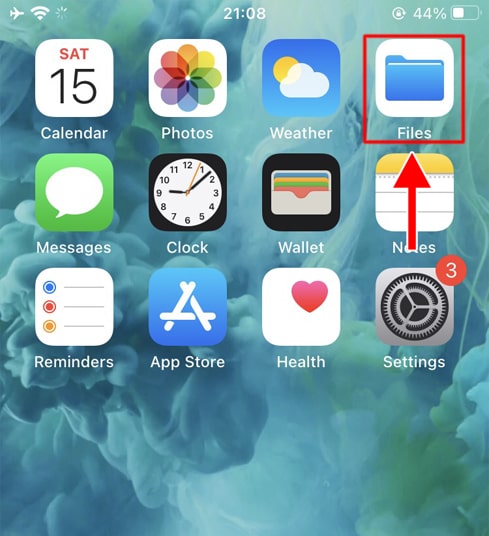
Крок 7: Утримуйте відео → виберіть Поділитися → натисніть Зберегти відео.
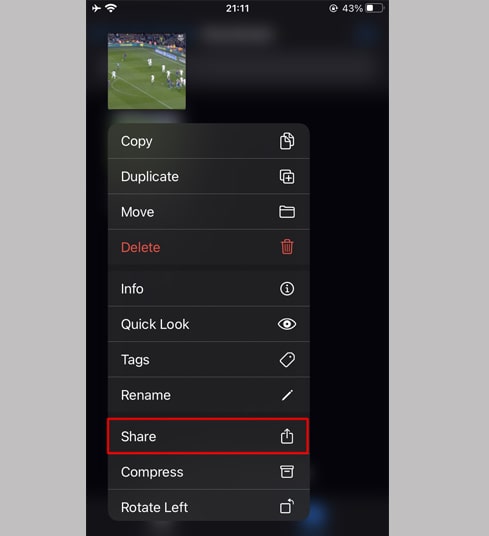
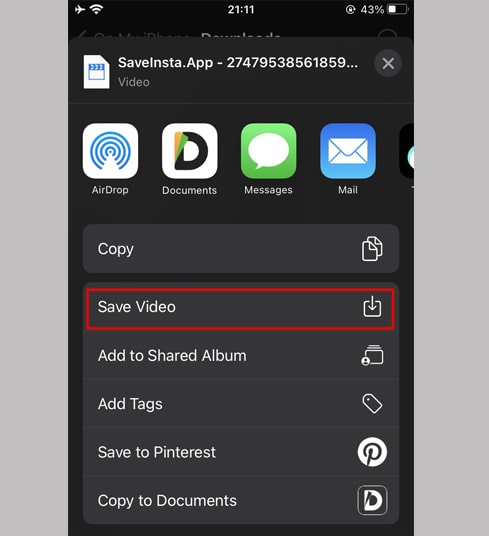
Крок 8: Відкрийте програму Фотографії, щоб переглянути збережене відео.

Спосіб 2: Для iOS 12 і старіших версій (за допомогою програми Documents by Readdle)
Якщо у вас старіша версія iOS, спробуйте безкоштовну програму Documents by Readdle:
Кроки, які слід виконати:
Крок 1: Завантажте Documents від Readdle з App Store.
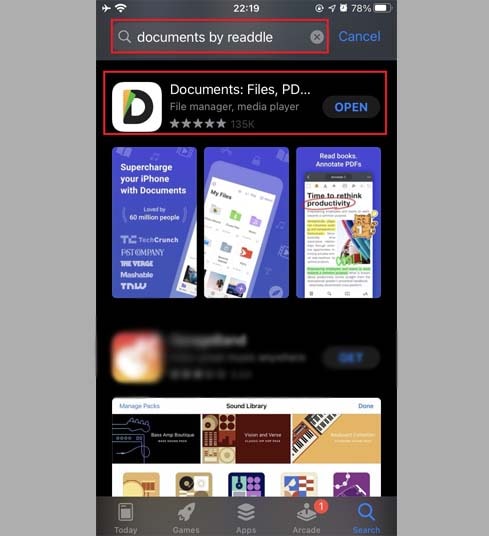
Крок 2: Відкрийте програму, перейдіть до значка браузера (компас).
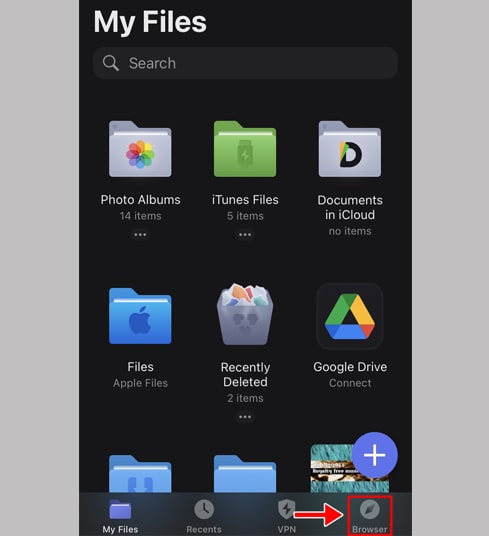
Крок 3: Перейдіть до Saveinsta.pro у цьому браузері.
Крок 4: Вставте посилання на відео Instagram → натисніть кнопку Завантажити.
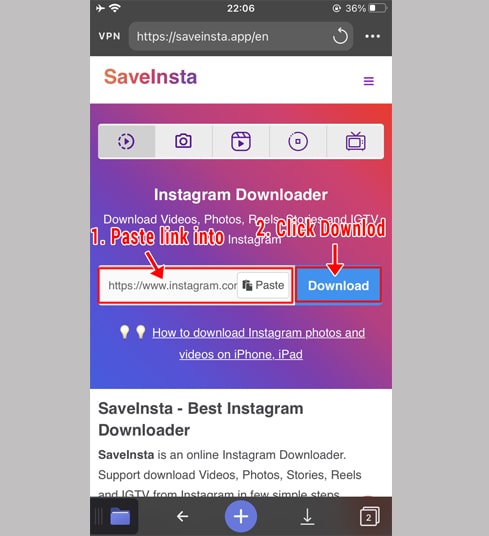
Крок 5: Натисніть кнопку Завантажити відео, щоб почати процес завантаження.
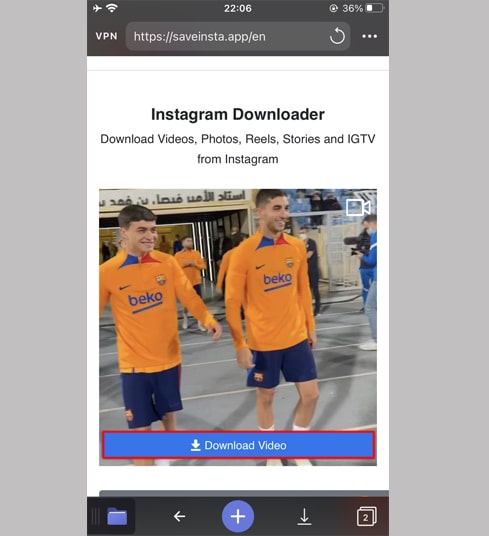
Крок 6: Назвіть файл, якщо хочете → натисніть Готово, щоб завантажити.
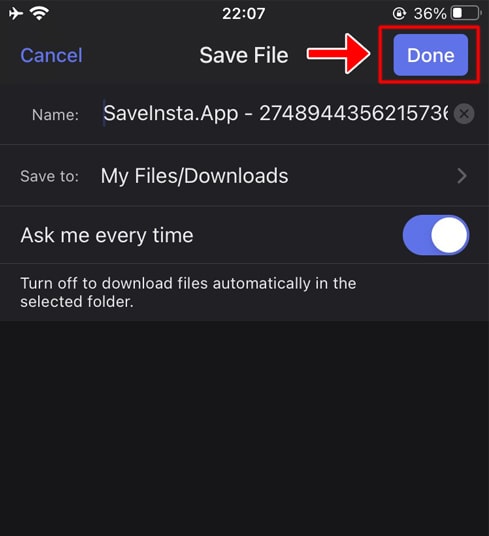
Крок 7: Відкрийте вкладку Мої файли → Завантаження в програмі.
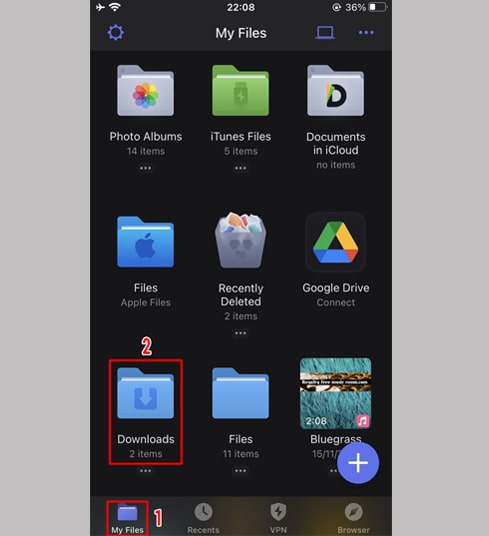
Крок 8: Натисніть піктограму трьох крапок біля відео → виберіть Перемістити → перейдіть до папки Фотографії.
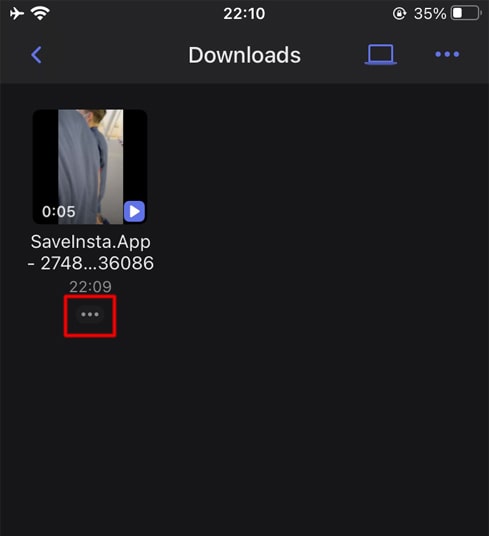
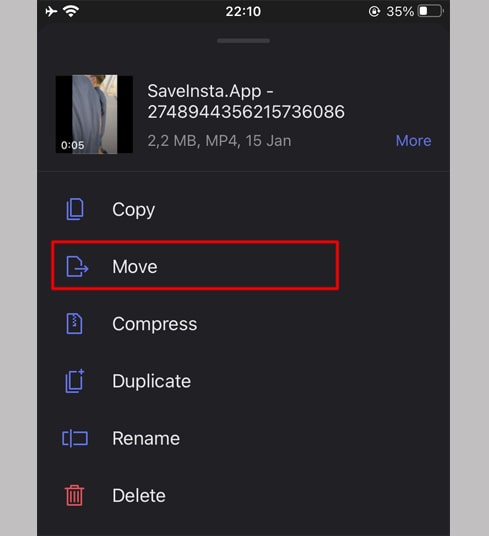
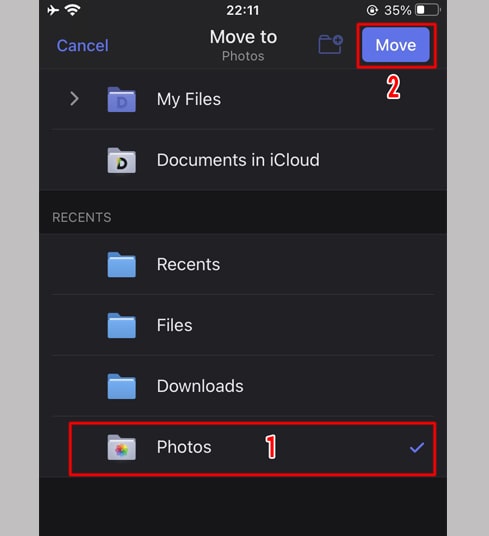
Крок 9: Відкрийте програму Фотографії та насолоджуйтесь збереженими відео в Instagram!

Важливе зауваження
- Ви можете використовувати SaveInsta для завантаження майже будь-якого формату контенту з Instagram: відеодописи, барабани, IGTV, історії, зображення профілю…
- Якщо ви отримуєте помилку під час завантаження з приватного облікового запису, скористайтеся приватним завантажувачем Instagram.
- SaveInsta не потребує встановлення чи дозволів, усе відбувається онлайн у браузері та є повністю анонімним.